摘要:有时候我们在玩游戏或者使用电脑的时候会发现电脑麦克风没有声音,这非常影响我们的游戏体验。电脑麦克风没有声音怎么办呢?这个问题有时候简单有时候复杂,因为首先要知道麦克风没有声音的原因,是软件故障还是硬件故障,然后才能根据问题对症下药,解决问题。如果电脑麦克风没有声音,我们一般先检查插孔电源,然后看看软件设置,最后看看电脑硬件是否有问题。
电脑没声音该如何设置
方法 1
所以如果麦克风没有声音的话,首先要检查:麦克风完全没问题,其他机器能用吗,插孔是否插对,音箱和其他设备是否连接正常等等,另外还要记得勾选音量控制→属性→录音→麦克风下的复选框。
方法 2
打开控制面板下的声音管理音频设备,点击录音选项→内置麦克风→属性级别选项→麦克风音量,进行调节。
方法 3
打开控制面板→添加新硬件→下一步。搜索完成后,点击“否,我还没有添加这个硬件”。点击下一步。在出现的对话框中,选择“单击完成”,关机,重启即可添加新硬件。注意,这里是关机重启,不是重启。一般来说,重启后问题就能解决。
方法 4
点击音量设置,选项→属性→混音器,选择raeltek HD音频输入,勾选所有选项,确认,然后勾选麦克风音量选项。
方法 5
打开控制面板,找到语音识别,找到麦克风设置,将第一个麦克风设备设置为默认,点击确定。
方法 6
按键盘上的“DEL”键进入BIOS设置。首先按“左”键选中横行第二个Advanced菜单(高级选项菜单),再按“上”“下”键选中竖行第二个Chipset(芯片组),按回车,再选中竖行第二个South Bridge Configuration(南桥芯片组设置),按回车,选中竖行第四个Front Panel Select(选择前置音频模式),按回车,可以看到两个选项一个是AC97,一个是HD Audio。选择AC97,按回车,选择完之后,需要按F10保存设置。系统会询问是否需要保存BIOS设置,选择Y即可。重启之后,你会发现你的问题已经圆满解决了。
方法 7
如果检查无误,请打开控制面板中的“声音和音频设备”,在窗口中找到“语音”,点击“测试硬件”,按照系统提示操作,如果系统能听到你的声音,请调整音量,如果不能,请尝试其他方法。
方法 8
如果感染了病毒,应该运行防病毒软件进行全面扫描。
方法 9
尝试重新安装声卡驱动程序。
检测计算机静音的其他方法
检查是否存在硬件问题
确定是单一的视频聊天软件还是无法使用的通用聊天软件,如果是单一的无法使用的软件,比如QQ,可以将声音输入设备设置为麦克风。
用系统自带的“录音机”检查麦克风是否有问题,也可以换台电脑试试,如果还是没有声音,那么就是麦克风的问题了,只能更换麦克风或者送去维修了。
检查音频设置是否有问题
打开【控制面板】,找到【Realtek High Definition Audio Manager】,如果是台式电脑,麦克风插在前面板,里面有“禁用前面板检测”或者“AC97前面板”的设置,然后点击确定。
接下来设置麦克风的“录音音量”和“播放音量”,看看是否有声音。
检查麦克风是否被禁用。
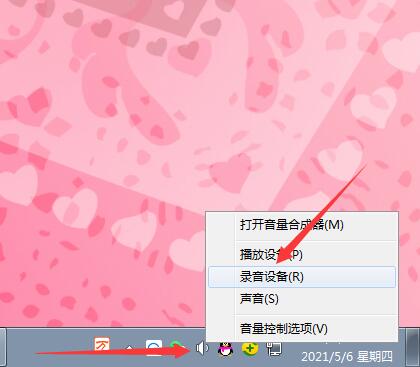
右键点击屏幕右下角的“小喇叭”,选择“录音设备”;右键点击空白区域,选择“显示已禁用的设备”;
如果出现已禁用的麦克风,请右键单击[麦克风],然后选择[启用]。
右键点击[麦克风],选择[属性],找到[监听此设备],取消勾选。
然后点击“等级”,将【麦克风增强】设置为10.0dB,即可适当调整麦克风音量;
点击“增强”,勾选“禁用所有音效”;最后在“高级”中,勾选“独占模式”中的两个选项,点击“确定”。
Win7麦克风静音设置
建议不要使用内置声卡驱动
步骤如下:
在安装Windows 7的过程中,系统会自动帮我们安装驱动,在听音乐或者看电影的时候,声音是正常的,但是使用麦克风的时候,就没有声音了,这是因为内置的驱动不是最新的,而是微软认证的老驱动。
这时候我们就需要更新声卡驱动了,可以用everest软件获取声卡型号,然后在网上搜索最新的驱动,如果懒得更新的话,也可以直接用驱动精灵、驱动人生等软件更新驱动。
系统自带的声卡驱动无法直接设置音频,只有安装最新的声卡驱动才会在控制面板中显示“音频管理器”等设置程序通道。
检查麦克风是否是默认设备
单击开始菜单,单击控制面板项,然后单击声音项。
切换到“录音”选项卡,查看麦克风是否设置为默认设备(注意:某些声卡可能会显示多个麦克风选项)。
正确设置麦克风
右键单击任务栏右下角的小扬声器图标,在弹出的快捷菜单中选择“录音设备”。
进入“声音”对话框,切换到“录音”选项卡,直接双击“麦克风”选项或者右键单击“属性”命令。
切换到“级别”选项卡,调高“麦克风”和“麦克风增强”的音量,点击“确定”按钮使设置生效(注意:如果麦克风增强的音量调得太高,听到的回声也会很大)。
关闭麦克风音效
据不少用户的反馈,默认开启麦克风音效会导致麦克风音量变小甚至无声。
在“麦克风属性”窗口中,切换到“增强功能”选项卡,然后选中“禁用所有声音效果”复选框,最后单击“确定”按钮保存更改。
在音频管理器里设置
进入“控制面板”,单击打开“音频管理器”。
切换到“麦克风”选项卡,选择“麦克风效果”选项下的“噪音抑制”和“回声消除”功能。
使用系统内置的诊断工具
首先,将耳机插入电脑的USB接口,然后点击“开始”菜单,点击“控制面板”项,点击“疑难解答”项,点击“硬件和声音”栏下的“音频播放疑难解答”;
弹出“播放音频”对话框,点击“下一步”继续;
选择设备的故障类型,点击“下一步”按钮继续;
系统将自动诊断并修复故障,若无法修复,则会针对已知问题提供故障信息,并提供修复建议。















































